Как правильно сделать полный сброс настроек на Хонор и Хуавей
Гаджеты от Huawei работают на операционной системе Android, поэтому сложностей с тем как вернуться к заводским настройкам не возникнет. На всех устройствах приблизительно одинаковые условия для обнуления данных.
Вернуться к начальному состоянию можно несколькими способами:
- Через настройки, при чем пользователь может выбрать удалить всю информацию или только персональные данные.
- С помощью Recovery – мод для восстановления смартфона. Меню рекавери открывается с помощью комбинаций кнопок регулировки громкости и включения.
- Через программу HiSuite – фирменная программа от Huawei на компьютер для управления Андроид-устройством.
Независимо от того какой способ обнуления используется, восстановить данные после их полного удаления нельзя, поэтому перед тем как скинуть телефон до заводских настроек обязательно сохраните учетные записи, пароли, фото и видеоматериалы.
Через настройки телефона
Обнулить Хуавей через настройки можно двумя способами, в зависимости от того какое количество информации требуется стереть.
Частичный сброс
При необходимости удаления частичной информации необходимо:
- Запустить приложение «Настройки».
- Проскролить меню в самый низ.
- Выбрать пункт меню «Система».
- Найти пункт «Сброс», открыть его.
- Выбрать «Сброс всех настроек».
- Подтвердить действие.
Полный сброс
Полностью удалить данные и восстановить заводские настройки можно следующим образом:
- Запустить приложение «Настройки».
- Открыть вкладку «Система».
- Перейти в режим «Сброс».
- Нажать на «Сброс телефона».
- Затем нажать на «Сбросить настройки телефона».
В таком случае удаляется вообще вся информация, которая ранее хранилась в памяти гаджета. Восстановление программ, фотографий или контактов невозможна. Все удаляется в полном объеме.
Через Recovery (кнопками)
Благодаря режиму Рекавери можно сделать полный сброс к заводским настройкам, даже если забыли графический пароль от смартфона. Независимо от того защищен ли гаджет PIN-кодом, хард ресет уничтожает все данные, которые были сохранены.
Сброс данных через Recovery обычно применяется в двух случаях:
- Если пользователь забыл пароль.
- Если устройство неадекватно реагирует на прикосновения пальцев к экрану и просто глючит.
Независимо от причин сброса данных, владельцы EMUI защищены от длительного поиска нужного пункта меню.
Для включения телефона в режиме рекавери требуется:
- Зажать клавишу громкости вверх и клавишу блокировки экрана (включения).
- После появления логотипа компании отпустить клавишу блокировки экрана.
- Дождаться полной загрузки меню.
- С помощью кнопок громкости и выключения выбрать пункт «Wipe data/factory reset».
- Кнопкой блокировки подтвердить выбор.
На некоторых устройствах от Huawei в меню рекавери работает сенсор, поэтому пункт меню можно выбрать нажав на него. После этого в появившемся окошке с помощью клавиатуры прописывается «YES» – подтверждение действий пользователя и несколько раз прожимается «Wipe data/factory reset».
В привычном понимании, через программу Huawei HiSuite для ПК хард резет невозможен. Вы можете удалить файлы вручную по каждому пункту меню.
Стороннее приложение для хранения контактов
Для сохранения номеров из записной книги, можно использовать сторонние дополнения и программы. Но они могут отличаться некорректностью в отображение контактов. Это происходит из-за различных ошибок в дополнении, или существуют проблемы с правами. В таких случаях лучше устанавливать предустановленное дополнение «Контакты». Его применяют для сохранения информации по умолчанию. Для этого используйте инструкцию ниже:
При использовании операционной системы 10.0 или 10.0.1 нужно выбрать дополнение «Телефон». При работе смартфона с операционной системой 10.1 необходимо выбрать дополнение «Контакты».
Также при любом виде копирования, стоит проверить использование стороннего приложение – диспетчер. Если для сохранения номеров, применяется данное приложение, то вся информация телефонной книги может отсутствовать. Всегда лучше применять опцию Импорт/Экспорт с предустановленным приложением «Контакты». Пользователь может создать дополнительную копию в «Облако» и «Облако Huawei». Это позволит в дальнейшем совместить устройство с данными записной книги.
Стоит помнить, что не нужно предоставлять доступ к своим данным сторонним приложениям. Если у дополнения имеются права, они могут удалять информацию записной книги. Для этого используйте инструкцию:
Также сторонние дополнения, с предоставленными правами к дополнению «Контакты», могут изменять данные записной книги.
Как восстановить удаленный номер телефона / пропавшие контакты на сим карте
Вместе с вопросами о восстановлении контактов на Андроид, нередко приходят письма: как восстановить номера телефонов на сим карте. Отдельная часть вопросов такая: что делать, если сим-карта утеряна или повреждена.
Никто не запрещает вам заменить потерянную сим-карту на новую. Услуга бесплатна, замена «симки» производится через операторский центр, где вы подключались и заключали договор. Возможно, придется написать заявление об утере sim-карты по представленному образцу. Ну а поскольку за вашим договором закреплен старый телефонный номер, поход к оператору в любом случае будет не лишним.
Однако при получении новой сим-карты нет смысла искать на ней пропавшие контакты. Сим-карта — это физическое устройство, и все номера телефонов пропадают вместе со старой картой.
Совет: не ведитесь на сомнительные предложения «восстановить симку» в Интернете
В Сети можно встретить «специалистов» по восстановлению сим карт. Они предлагают восстановить любую информацию на «симке» (удаленные номера, контакты, смс-сообщения) или за деньги готовы поделиться уникальным способом восстановления контактов с сим карты. Будьте осторожны, это развод!
Контакты из адресной книги, как правило, хранятся не только на sim-карте. На телефоне (Android, iOS и проч.) можно экспортировать записи в локальный файл формата VCF или сделать резервную копию. Поищите этот файл в карте памяти или памяти устройства.
Если вы синхронизировали телефон с аккаунтом Google, контакты из адресной книги находятся на данном сервисе. Проверьте наличие контактов через Contacts, зайдя со своего google-аккаунта. Для восстановления контактов воспользуйтесь разделом Undo Changes (в переводе «Отменить изменения»).
Если вы умудрились удалить телефонные номера в Google Contacts, все равно остается шанс на восстановление контактов и других записей — но только в случае, если со дня удаления прошло не больше месяца. Как это сделать, читайте здесь.
Восстановление удаленных контактов через сервис Google Contacts
Если хотите восстановить удаленный номер (его нет в адресной книге или истории звонков), не тратьте время на восстановление удаленного номера с сим-карты. Запросите распечатку входящих/исходящих звонков за определенный период.
Детализация звонков, как правило, делается от момента последнего выставления счета до составления запроса к мобильному оператору. Помимо даты совершения звонков и прочей информации, в документе будут указаны номера контактов.
У этого способа есть недостаток: вы будете знать имена абонентов, так что придется звонить им, чтобы указать имя в телефонной книге. Хотя, если вы помните часть номера и у вас хорошая память на цифры, трудностей с восстановлением номеров будет поменьше.
Самый «оптимистичный» способ восстановления содержимого утерянной sim-карты, в частности, номеров телефонов – найти ее. Напрягите свой мозг и вспомните, куда вы ее положили или где могли нечаянно выронить, сняв крышку телефона.
Тут нужно понять, что проще и быстрее — восстановить все контакты через мобильного оператора или заниматься изнурительными поисками, по сути, иголки в стоге сена.
Телефон alcatel pixi 4 4034D не читает внутреннюю телефонную книгу. Читал только контакты на сим карте. После переноса всех контактов на телефон все равно не читает номера. Как восстановить контакты на телефоне?
Ответ
. Каким образом вы переносили контакты на телефон? Есть такой способ восстановить номера в телефоне: Контакты — Импорт/Экспорт — Импорт из внутренней памяти. Можно также вернуть контакты на Андроид из локального файла с sd-карты. Далее зайдите в настройки контактов и проверьте параметры отображения и учетной записи.
После того, как симку вставили в другой телефон, пропали все контакты и фото на Андроиде. Потом я их восстановила, но при перестановке опять в этот телефон фото и часть контактов исчезла.
Ответ
. Контакты и телефонные номера можно хранить как на сим-карте, так и на своем аккаунте в Google. Вам достаточно привязать свой аккаунт к Андроид, после чего все контакты будут синхронизироваться с вашим телефоном через Интернет. Настройки — Облако и учетные записи — Учетные записи — Добавить учетную запись.
Фотографии можно хранить в облаке Google Drive или Dropbox (читайте о резервном копировании здесь — http://softdroid.net/kak-sozdat-rezervnuyu-kopiyu-android-foto-i-video-v-oblake).
Восстановление контактов при помощи приложений Play Market
Далеко не все пользователи готовы разбираться в настройках своих телефонов. Многие предпочитают установить приложение с подходящим функционалом и доверить ему решение проблемы. Но подходит ли этот вариант нам? Проверим.
Вбиваем в поисковой строке Play Market запрос «восстановление контактов» (или любой близкий по смыслу). Большинство результатов в поисковой выдаче не дотягивают даже до 4 звезд (что наглядно говорит о качестве). А значит, их можно смело отбросить. Однако есть и такие варианты, где оценка 4.3 балла, 4.6 балла. Однако не спешите устанавливать эти приложения на телефон. Предварительно ознакомьтесь с отзывами, чтобы в итоге не нарваться на что-то подобное:
Также не помешает почитать отзывы о приложении на крупных сторонних ресурсах (таких, как, например, 4PDA). Если темы на форуме у приложения нет, это тоже говорит о его несостоятельности.
Метод 2. Прямое восстановление данных с телефона Huawei без резервного копирования
Если вы столкнулись с потерей данных без резервного копирования, вам понадобится помощь Huawei Data Recovery.. Huawei Data Recovery — очень профессиональная программа для восстановления данных. Даже если у вас нет резервной копии данных, программа может легко восстановить потерянные или удаленные данные на вашем смартфоне Huawei. Он может восстанавливать многие типы данных, включая контакты, историю звонков, фотографии, видео, аудио, текстовые сообщения, историю чата WhatsApp и т. Д. В дополнение к общим типам данных, если вы не можете найти данные, которые хотите восстановить, Функция программного обеспечения также может помочь вам обнаружить нужные данные. Кроме того, вам не нужно беспокоиться о том, совместимо ли программное обеспечение с вашим устройством. Huawei Data Recovery совместимо с более чем 7000 устройств, включая все смартфоны Huawei. Мало того, безопасность программного обеспечения также очень удовлетворяет пользователей. По оценке пользователей, это программное обеспечение хорошо защищает их конфиденциальность.
Поддерживаемые устройства Huawei: Huawei Mate 40/40 Pro / 40 Pro +, Huawei Mate 40 RS Porsche Design, Huawei Mate 30/30 Pro / 30 Lite, Huawei Mate 30E Pro, Huawei Mate 30 RS Porsche Design, Huawei Mate 20/20 Pro / 20 X / 20 Lite, Huawei Mate 20 RS Porsche Design, Huawei Mate 10/10 Pro / 10 Lite, Huawei Mate 10 Porsche Design, Huawei Mate X / Xs, Huawei P50 / P50 Pro / P50 Pro + / P50 Lite, Huawei P40 / P40 Pro / P40 Pro + / P40 lite / P40 lite E, Huawei P30 / P30 Pro / P30 Pro New Edition / P30 lite / P30 lite New Edition, Huawei P20 / P20 Pro / P20 lite, Huawei P10 / P10 Plus / P10 Lite, Huawei серии P8, Huawei серии P9, Huawei nova 8/8 Pro / 8 SE, Huawei nova 7/7 Pro / 7i / 7 SE, Huawei nova 6/6 SE, Huawei nova 5/5 Pro / 5i / 5i Pro / 5T / 5z, Huawei nova 4 / 4e, Huawei nova 3 / 3i, Huawei nova 2/2 plus / 2s, Huawei nova, Huawei серии Y и т. Д.
Шаг 1. Выберите подходящую версию Huawei Data Recovery и загрузите ее на свой компьютер. Затем следуйте инструкциям, чтобы установить его на свой компьютер и запустить.
Шаг 2: После успешного входа в программное обеспечение вы увидите некоторые параметры на главной странице. Пожалуйста, выберите режим «Восстановление данных Android» среди этих опций.
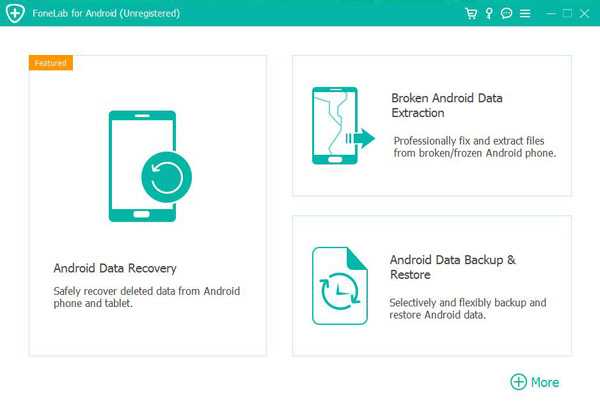
Шаг 3. С помощью USB-кабеля подключите смартфон Huawei к компьютеру, а затем включите отладку по USB на устройстве Huawei.
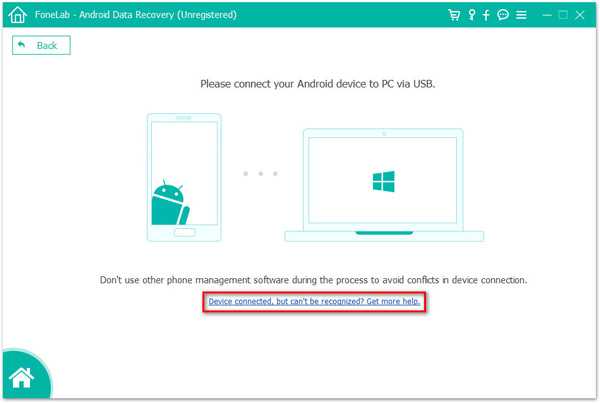
Если ваше устройство подключено, но не распознается, не беспокойтесь, программа предложит вам несколько подсказок, просто следуйте им.
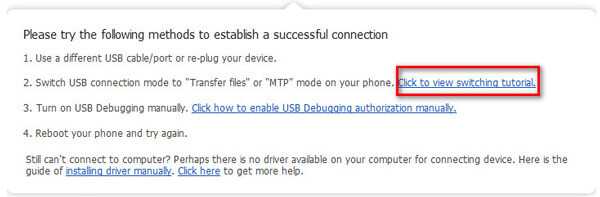
Если вы не знаете, как включить отладку по USB на устройствах Huawei, вы можете следовать инструкциям Huawei Data Recovery, чтобы выполнить эту операцию. Поскольку программное обеспечение обнаружит систему вашего устройства, чтобы выполнить соответствующие операции для завершения отладки USB.
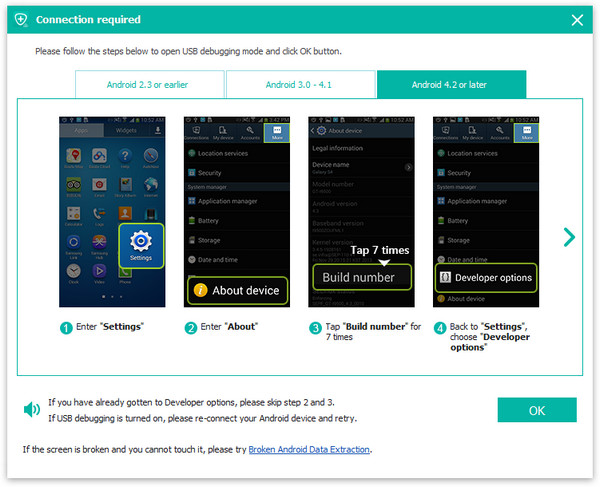
Шаг 4: Как только ваше устройство будет обнаружено, будут перечислены все типы данных программного обеспечения, которые можно сканировать. Выберите типы данных, которые необходимо восстановить, а затем нажмите «Далее» для сканирования.
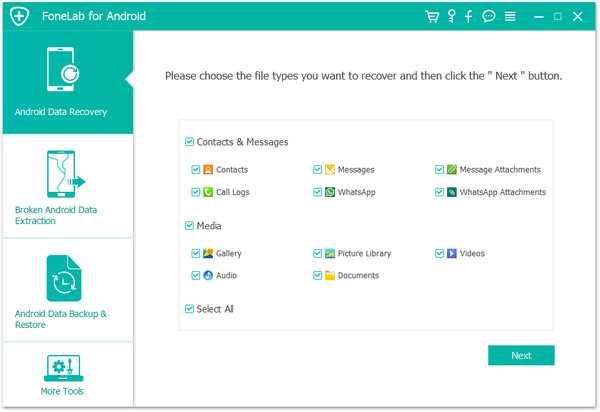
Советы: По соображениям безопасности телефонная система Huawei блокирует определенные операции программы. Поэтому, чтобы сканировать столько данных, сколько вы хотите, разрешите соответствующие запросы от программного обеспечения, но будьте уверены, что это не нанесет никакого ущерба данным вашего телефона Huawei.
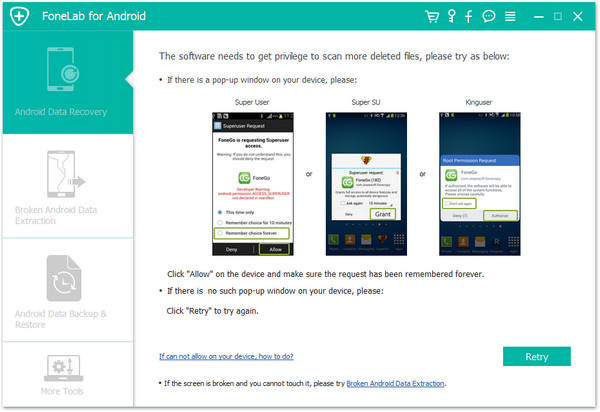
Шаг 5: После завершения сканирования вы можете просмотреть элементы данных выбранных отсканированных файлов на странице. Просмотрите и выберите на странице данные, которые нужно восстановить. После выбора нажмите «Восстановить», чтобы восстановить потерянные и удаленные данные на свой телефон Huawei.
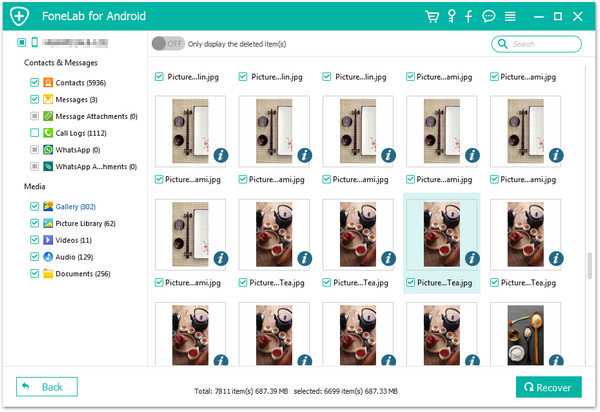
Советы: Если вы не можете найти нужные данные, вы можете нажать кнопку «Глубокое сканирование» в правом нижнем углу, чтобы повторно сканировать и получить больше потерянных данных.
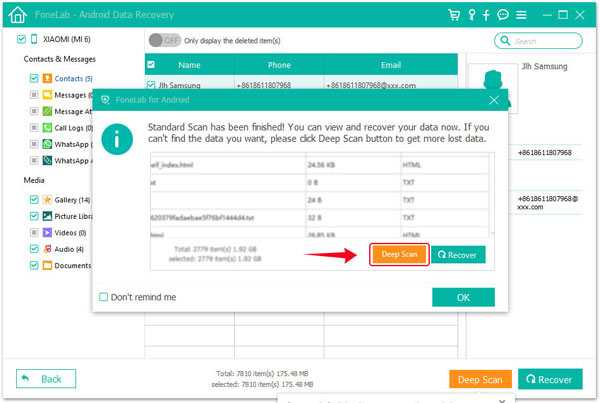
Отображение контактов
Первым шагом необходимо проверить все ли номера телефонной книги корректно отображаются на смартфоне. Если контакты не были удалены, решить вопрос можно с помощью руководства ниже:
Для операционной системы 8.X и выше
- Нужно перейти в пункт «Контакты».
- Далее «Еще».
- Затем «Фильтр контактов».
Для операционной системы 9.0 и Magic UI0
- Необходимо перейти в пункт «Контакты».
- Далее нужно нажать на знак «три точки».
- После «Фильтр контактов».
Для операционной системы 9.0.1, 9.1 и Magic UIX
- Необходимо открыть пункт «Контакты».
- Далее нажать на знак «три точки».
- Затем пункт «Настройки».
- И выбрать пункт «Фильтр контактов».
Операционная система 10.X и Magic UIX
- Требуется открыть пункт «Контакты».
- Нажать на значок «три точки».
- Перейти в пункт «Фильтр контактов».
- Далее нужно поставить о.
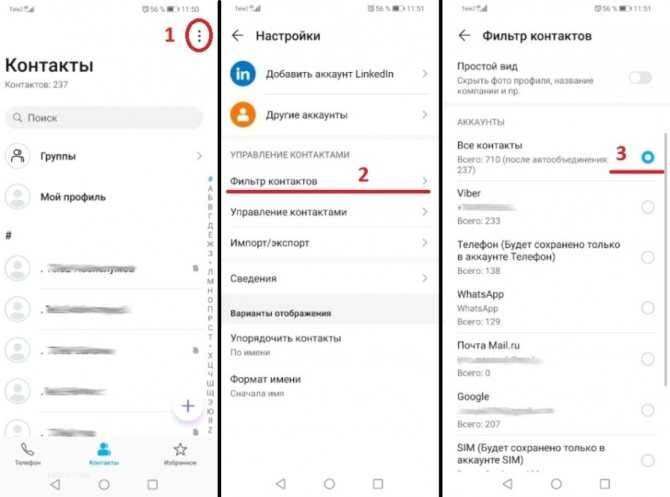
Но также не стоит забывать, что не все модели смартфонов отображают номера контактов SIM – карты.
Как вернуть все номера на новом смартфоне
При покупке нового гаджета вернуть все старые номера, которые хранятся в учетной записи Гугл, несложно:
- При настройке смартфона привяжите его к учетной записи Гугл, на которой хранится нужная информация.
- Перейдите в настройки гаджета, где выберите раздел «Аккаунт» или «Учетные записи и архивация» (зависит от версии Android).
- Выберите привязанный аккаунт Гугл или добавьте его.
- Перейдите в раздел «Синхронизация учетной записи».
- Выберите, что хотите перенести на новый телефон.
- Нажмите «Синхронизировать».
После выполнения указанных действий на смартфоне появится последняя сохраненная версия телефонной книги.
Восстановление контактов при синхронизации с Google
Так как смартфоны Хонор и Хуавей работают на андроиде, восстановить данные можно через Google аккаунт, выполнив синхронизацию. И что самое замечательное, для этого есть несколько способов.
Через резервную копию
Функция резервного копирования на Android-устройствах позволяет вернуть удаленные контакты в телефоне, а также другую информацию: сообщения, журнал звонков, настройки приложений. Рекомендуется всегда создавать резервные копии, чтобы в случае поломки аппарата, его потери или покупки нового, была возможность быстро скопировать всю необходимую информацию.
Выполняется резервное копирование следующим образом:
- В «Настройках» нужно выбрать раздел «».
- Перейти в раздел «Резервное копирование».
- Нажать на кнопку «Начать».
Появится сообщение, информирующее о начале процесса, остается нажать «Подтвердить» и дождаться окончания процесса.
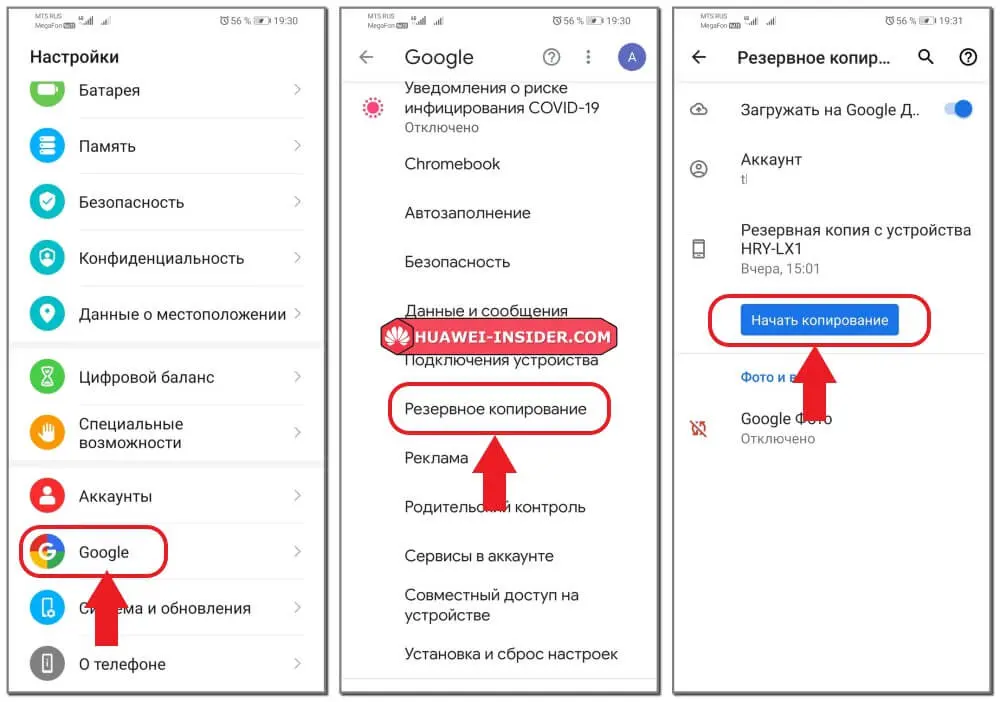
СоветНеобходимо будет перевести ползунок рядом с надписью: «Загружать на Google Диск» во включенное положение. После этого ваши данные будут храниться на облачных серверах Гугл, и вы сможете восстановить их через учетную запись на любом устройстве.
Через аккаунт Google
Для восстановления через аккаунт Google следует выполнить следующие действия:
- В настройках смартфона перейти в раздел «Аккаунты».
- Осуществить переход в свой аккаунт Гугл.
- Нажать кнопку «Синхронизировать» внизу экрана.
- Дождаться окончания процесса синхронизации.

Готово! Теперь вся информация, которая хранилась на облачных сервисах компании вновь появится в телефоне.
Важно знать!Данный способ позволит восстановить данные только в том, случае, если предварительно проводилась синхронизация с Google Contact. Иначе данные не попадут на сервер, и вы не сможет потом скопировать их на свой телефон.
Через SIM-карту
Раньше, телефоны абонентов хранились не в памяти мобильных устройств, а на сим-картах. Но их вместимость ограничена парой сотней записей, так что многие предпочитают хранить номера в памяти смартфона. Тем не менее, если пользователь сохранял номер абонента через сим-карту, его всегда можно восстановить.
Все номера, хранящиеся в памяти SIM, отмечены соответствующим значком в телефонном справочнике. Скопировать с сим-карты на Хонор и Хуавей можно следующим образом:
- Выбрать запись, хранящуюся на SIM-card в телефонном справочнике.
- Нажать кнопку «Еще», затем «Копировать».
- Выбрать место для создания копии.

Смартфон предложит сделать это через облако, через gmail, на другую симку или в память самого устройства.
Через Viber
Многие из нас пользуются мессенджерами и особенность этих приложений заключается в том, что они создают копии записей номеров абонентов. Viber не является исключением. Как только вы установите это приложение, оно попросит пользователя разрешить ему доступ к данным, а затем создаст копии всех абонентов
Важно не отклонять этот запрос! Ведь он поможет восстановить случайно удаленные контакты
В телефонном справочнике записи, сохраненные через вайбер, будут оставаться в независимости от того, проводили ли вы бэкап, прошивку или обновление. А скопировать данные можно точно таким же способом, как с сим-картой.
Через WhatsApp
Еще один популярный мессенджер, который поможет в ситуациях, когда пропали контакты в телефоне Honor и Huawei – это WhatsApp. Как и Viber, это приложение создает дубликаты номеров из телефонного справочника. Поэтому восстановить удаленные контакты в телефоне через ватсап не составит труда. Достаточно будет выбрать нужный номер в телефонном справочнике и повторить действия, описанные в пункте восстановления через SIM.
Восстановление контактов без резервной копии
Бывают случаи, когда была утеряна важная информация, а резервной копии нет. В таком случае помогут дополнительные приложения. Рассмотрим их.
Google Contact
Выше в этом материале уже шла речь об этой программе. Сейчас поговорим о веб-версии. Но этот метод все равно подходит, если была выполнена синхронизация данных (иногда функция активна по умолчанию). Вернуть файлы можно в течении 30 дней.
После восстановления всех данных, на смартфон придет уведомление.
Tenorshare Data Recovery
Программа позволяет восстановить большинство типов информации независимо от времени, дает доступ к поврежденным и форматированным файлам. Существует только платная версия. Информацию можно вернуть, если она исчезла с флеш-карты, смартфона, жесткого диска, фотоаппарата и др. устройств.
А какой из способов восстановления пропавших контактов телефона считается самым удобным?
Самое практичное и удобное восстановление контактов на смартфоне осуществляется через сервисы .
Для этого нужно предварительно создать аккаунт Google, который позволит связать ваш смартфон со службами Google, среди которых есть приложение Контакт. Далее, проводя синхронизацию в автоматическом режиме, приложение Google Контакт будет осуществлять регулярное резервное копирование всех ваших контактов на свой сервер. И в случае необходимости вы сможете восстановить утерянные контакты непосредственно с сервера Google.
Для перехода к описанию 1 способа восстановления контактов через сервисы Google на смартфонах HUAWEI (honor) нажмите здесь.
Для перехода к описанию 2 способа восстановления контактов при резервном копировании на смартфонах HUAWEI (honor) нажмите здесь.
Для перехода к описанию 3 способа импорта контактов, сохраненных на SIM-карте смартфона HUAWEI (honor), нажмите здесь.
Порядок восстановление Контактов через сервисы на смартфоне HUAWEI (honor).
1. Запускаем приложение Настройки телефона с рабочего экрана.
2. На первой странице Настроек телефона в самом низу экрана находим пункт и нажимаем на него.
3. В разделе Google выбираем службу Восстановление контактов.
4. Находясь в разделе службы Восстановление контактов, нужно выбрать строчку Последняя резервная копия.
5. Выберите устройство, с которого нужно скопировать контакты: Хранилище устройства и (или) SIМ-карта. Если вы не хотите копировать контакты с SIМ-карты, то тогда отключите отметку возле значка SIМ-карта.
Для восстановления контактов нажмите на кнопку Восстановить.
6. Далее дождитесь сообщения «Восстановлено 4 июля».
Теперь контакты на вашем телефоне восстановлены до их состояния на дату автоматической синхронизации с сервером Google.
Сама программа, чтобы не создавать повторных контактов, восстанавливает только те контакты, которых ещё нет в Телефонной книжке вашего смартфона.
Недавно удаленные контакты
Данные из записной книги смартфона могут быть случайно удалены. Для их восстановления используйте инструкцию ниже.
Архив «Недавно удаленные»
Первым шагом нужно просмотреть архив «Недавно удаленные».
- Для операционной системы 9.1 и Magic UIX – нужно открыть пункт «Контакты». Далее зайти в «Настройки». Затем «Управление контактами».
- Для операционной системы 10.X и Magic UIX – необходимо перейти в пункт «Настройки». Затем выбрать «Управление контактами».
Открыв меню «Управление контактами», нужно проверить, имеется ли на устройстве раздел «Недавно удаленные». С помощью нее можно возвратить всю стертую информацию. Данная возможность присутствует на устройствах с операционной системой 9.X и выше.
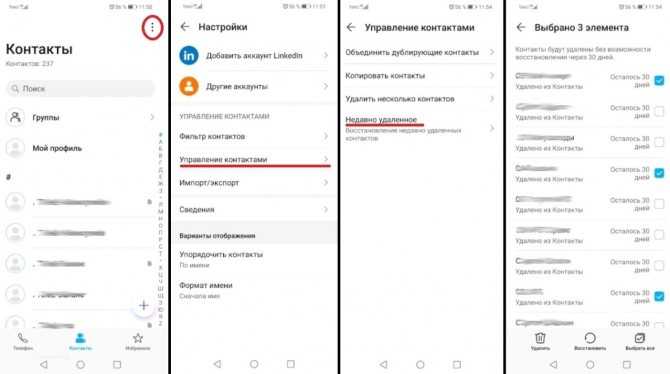
Через «Облако Huawei»
Восстановить всю информацию из записной книги можно при помощи пункта «Недавно удаленное в Облаке».
Для начала необходимо убедиться, что в дополнении «Облако Huawei» возможность синхронизации номеров включена. Далее требуется следовать инструкции ниже:
- Для начала нужно зайти на веб-сайт «Облако Huawei» hicloud.com, применив тот же логин и пароль, которые были введены при входе с телефона.
- Далее нужно открыть пункт «Недавно удаленные», выбрать те телефонные номера, которые нужны для восстановления. Затем нажать «Повтор».
- Следующим шагом необходимо открыть дополнение «Контакты», и проверить наличие всех данных, которые были удалены.
- Затем требуется войти в «Облако Huawei» со своего гаджета, и активировать опцию «Синхронизация контактов». Если все сделано верно, утерянные номера будут синхронизированы с устройством.
С помощью «Резервирование Cloud»
Для восстановления утерянных номеров телефона также можно использовать приложение «Резервирование Cloud».
При включенной опции «Резервирование Cloud Huawei» можно выполнить восстановление утерянных номеров. Но это дополнение может восстанавливать лишь ту информацию, копия которой была сделана ранее.
Восстановление фото и видео после hard reset
- У меня Samsung Galaxy Duos. Забыла пин код блокировки, пришлось сбросить телефон до заводских настроек. Потеряны фото, видео, контакты и многое другое. Могу ли я их вернуть? Пробовала различные мобильные приложения, не получилось.
- Украли телефон. Видимо, сделали сброс настроек — хотя телефон был запаролен графическим ключом. После выкупа телефона обнаружили, что флэшку укравшие товарищи, конечно, выкинули. Резервных копий нет. В основном все было в памяти телефона. Как восстановить фото и видео? Это реально вообще? В отчаянии полном.
- Я сделала сброс настроек на телефоне Samsung Galaxy J5. После этого он стал как новый. Мне хотелось бы узнать, как восстановить фото, видео, музыку. Все эти приложения были в памяти телефона.
- Случайно удалила файлы в телефоне с помощью wipe reset. Пожалуйста, подскажите, как можно их восстановить? Модель телефона Alcatel One Touch Idol2 6037К. Встроенная память. Батарея несъемная.
- Подскажите, пожалуйста, можно ли вернуть фото, если мы фотографировались и фото не были сохранены, просто находились в «камере”. Ребёнок забыл пароль на телефоне и просто взял и сбросил настройки через аппаратные кнопки. Можем ли мы вернуть фото?
Ответ. Да, можете, но вероятность восстановления зависит от вашего упорства и времени, прошедшего после сброса настроек Android. Вы можете использовать способ восстановления, описанный выше (через создание образа внутренней памяти).
Для поиска фотографий в подсоединенном образе диска можно использовать любой, даже бесплатный софт, вроде PhotoRec или Recuva (включите опцию глубокого сканирования). Как ими пользоваться, смотрите в этом видео:
Используем специальный софт
Существует множество приложений, как для конкретных моделей смартфонов, так и универсальные. Увы, они очень редко помогают. Но попробовать стоит. Одним из лучших является Doctor Phone:
Скачать
Утилита представляет собой простейшее средство, которое с помощью пошагового мастера поможет вернуть утерянные данные. Сначала подсоедините телефон к ПК, затем включите «режим отладки» (на экране будет показано, как это сделать).
После идентификации устройства предстоит выбрать, что восстанавливать (фото, видео, сообщения, журнал вызовов и т.д.). Отмечаем нужные пункты и жмем «Далее» (Next).
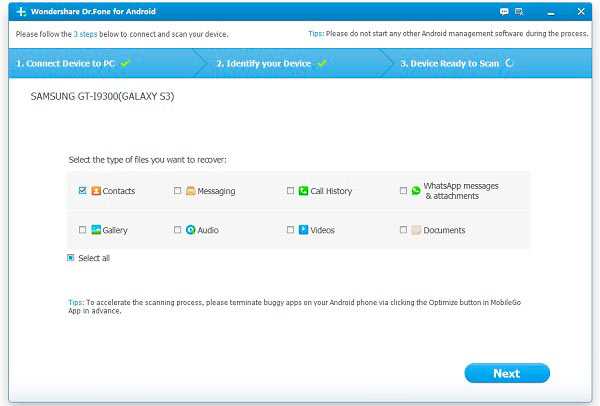
Осталось только предоставить программе полный доступ к смартфону, и сканирование начнется. По его итогам на мониторе отобразится список найденных контактов, которые можно выделить по одному или все для последующего восстановления.
- Как поставить пароль на документ Word
- Как отключить кнопку Fn на на всех моделях ноутбуков
- Как проверить текст на ошибки онлайн и в Word
- Выключается компьютер во время игры: что делать?
- Все способы входа в панель управления Windows

































